Perlu membuat PDF di MacBook? Berikut cara mengonversi file menjadi PDF
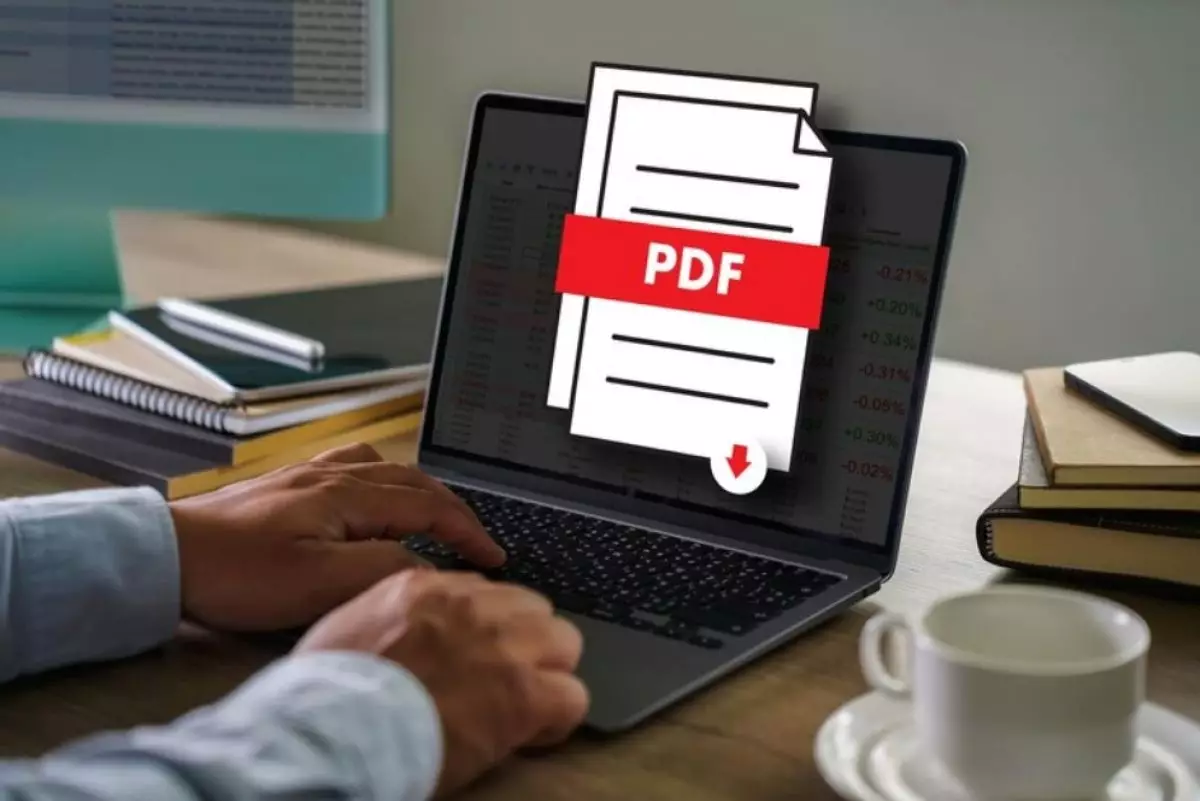
foto: freepik/user6724086
Techno.id - Jika memiliki dokumen di MacBook yang perlu diubah menjadi PDF, maka ini adalah proses yang sangat sederhana. Bagian terbaiknya adalah kamu bahkan tidak perlu mengunduh perangkat lunak, karena kemampuannya dibangun langsung ke macOS.
Jadi, jika ingin mengirim dokumen Word tetapi tidak ingin penerima mengubah detail apa pun, maka membuat versi PDF hanya akan memakan waktu beberapa menit dengan mengikuti langkah-langkah mudah ini.
Cara membuat dokumen menjadi PDF di MacBook
macOS memiliki alat yang kamu butuhkan untuk membuat versi PDF dari file yang ada. Berikut cara menyelesaikannya.

1. Buka file di MacBook
Sebelum mengonversi file menjadi PDF, kamu harus membukanya di desktop. Baik itu di Word, Pages, Safari, Pratinjau, atau aplikasi lainnya.
2. Buka bilah menu
Dari bilah menu, pilih File > Print, atau tekan Command + P.
3. Klik panah tarik-turun di samping PDF
Temukan PDF di bagian bawah jendela dan klik panah bawah di sampingnya. Kamu akan melihat berbagai opsi termasuk Simpan sebagai PDF. Jika tidak melihat PDF, kamu mungkin perlu mengklik opsi Printer, atau Tujuan, di mana kamu akan melihat opsi untuk Simpan sebagai PDF.
4. Pilih Simpan sebagai PDF
Sekarang kamu harus memilih Simpan sebagai PDF.
5. Pilih nama dan lokasi untuk file
Beri nama file dan tentukan di mana kamu ingin menyimpannya.
6. Lindungi file dengan kata sandi (opsional)
Jika ingin melindungi file dengan kata sandi, kamu dapat mengklik Opsi Keamanan.
7. Masukkan detail kata sandi (opsional)
Pilih opsi Wajibkan kata sandi untuk membuka dokumen dan masukkan kata sandi yang ingin kamu gunakan. Sekarang tidak akan terbuka tanpa kata sandi yang benar.
8. Simpan file
Klik Simpan dan kamu akan memiliki versi PDF dari file asli yang dapat kamu kirim ke kolega atau simpan sendiri. Kamu dapat menggunakan teknik ini untuk dokumen tradisional, halaman web, gambar, dan hampir semua file statis.
RECOMMENDED ARTICLE
- 4 Metode mudah dan gratis menghapus tanda air dari file PDF
- Cara menyimpan dan mengedit foto sebagai PDF di iPhone atau iPad
- Cara super mudah menggabungkan file PDF cuma dalam hitungan menit, anti ribet
- 7 Alat AI yang bisa menjawab pertanyaan dari dokumen PDF, menyelesaikan pekerjaan jadi lebih mudah
- 4 Cara menggunakan AI agar dapat mempermudah kamu bekerja dengan file PDF
HOW TO
-

Tips baru 2025 agar baterai iPhone tetap kuat sampai malam, terlalu simpel sampai banyak yang lupa
-

Cara laporkan player Roblox yang berkata kasar, ternyata hukumannya berat
-

Cara menyaring chat di Roblox agar anak tidak terpapar kata- kata kasar
-

Cara atur PIN di Roblox agar anak tidak bisa sembarangan beli item di game, dompet jadi aman
-

Cara aktifkan Account Restrictions di Roblox untuk batasi konten kekerasan & berbahaya untuk anak
TECHPEDIA
-

Bisakah dapat Robux di Roblox secara gratis? Ini 10 faktanya agar tidak tergoda penipu
-

Detik-detik gelombang radio lawan sensor Jepang dan siarkan proklamasi kemerdekaan RI ke penjuru dunia
-

8 Penyebab charger ponsel mudah panas, jangan pakai adaptor abal-abal yang berbahaya!
-

Cara kerja peringatan dini tsunami Jepang, bisa deteksi bencana 10-20 detik sebelum datang
-

5 Tanggal Steam Sale paling populer yang termurah, game harga ratusan ribu bisa dapat diskon 90%
LATEST ARTICLE
HOW TO Selengkapnya >
-
![Tips baru 2025 agar baterai iPhone tetap kuat sampai malam, terlalu simpel sampai banyak yang lupa]()
Tips baru 2025 agar baterai iPhone tetap kuat sampai malam, terlalu simpel sampai banyak yang lupa
-
![Cara laporkan player Roblox yang berkata kasar, ternyata hukumannya berat]()
Cara laporkan player Roblox yang berkata kasar, ternyata hukumannya berat
-
![Cara menyaring chat di Roblox agar anak tidak terpapar kata- kata kasar]()
Cara menyaring chat di Roblox agar anak tidak terpapar kata- kata kasar
-
![Cara atur PIN di Roblox agar anak tidak bisa sembarangan beli item di game, dompet jadi aman]()
Cara atur PIN di Roblox agar anak tidak bisa sembarangan beli item di game, dompet jadi aman

















